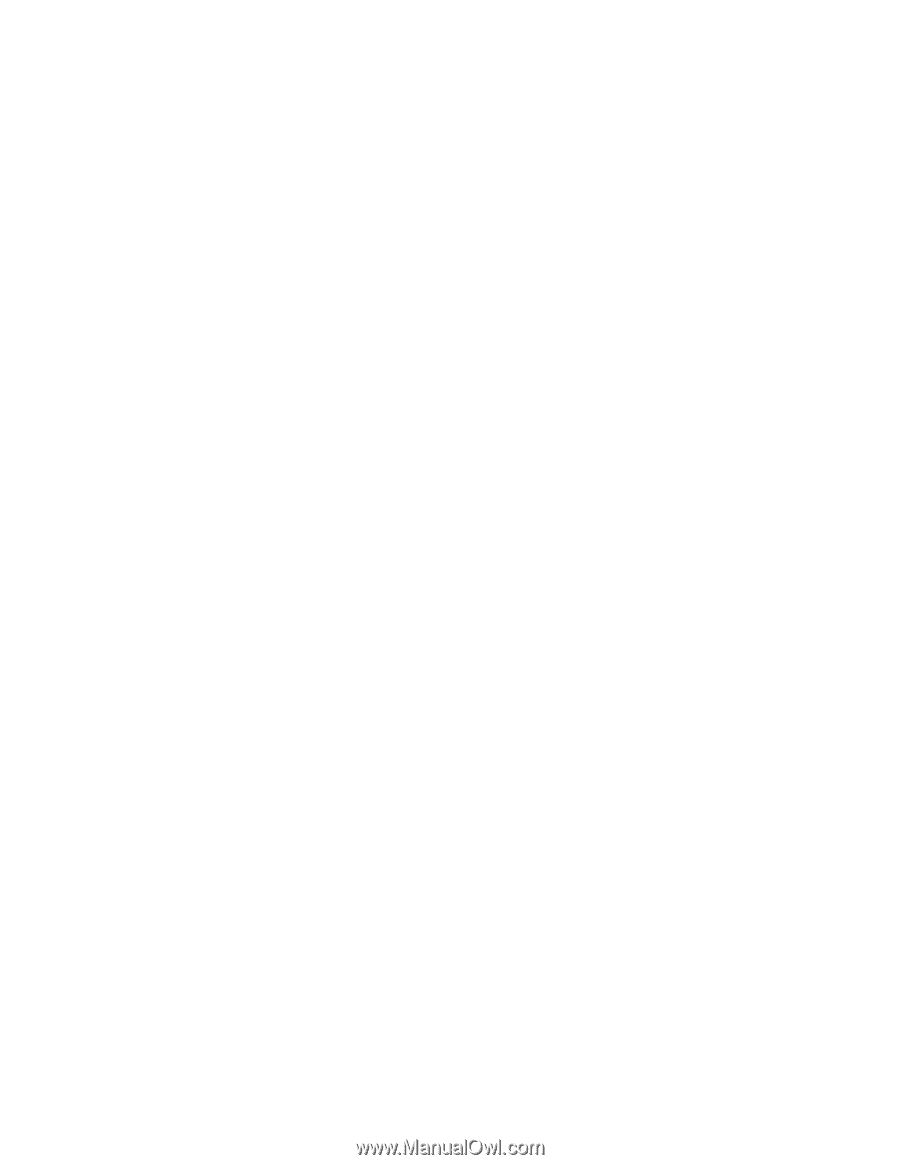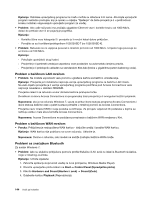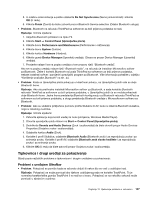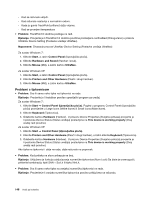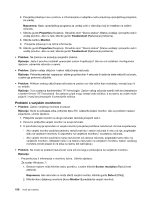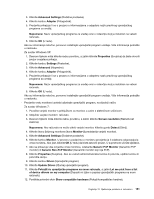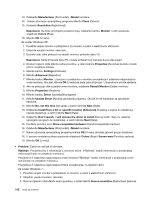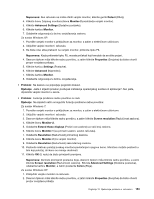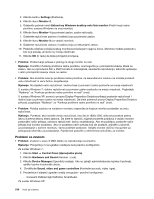Lenovo ThinkPad Edge E420 (Bosnian) User Guide - Page 167
Uređaji za prikaz i multimediju, Problemi sa zaslonom računala
 |
View all Lenovo ThinkPad Edge E420 manuals
Add to My Manuals
Save this manual to your list of manuals |
Page 167 highlights
Uređaji za prikaz i multimediju Ovaj odjeljak opisuje najčešće probleme s uređajima za prikaz i multimedijski sadržaj, a to su zaslon računala, vanjski monitor te zvukovni i optički pogon. Da biste pronašli više informacija, pregledajte te teme. Problemi sa zaslonom računala • Problem: Zaslon je prazan. Rješenje: Učinite sljedeće: - Da biste prikazali sliku, pritisnite tipku F6. - Ako koristite prilagodnik izmjeničnog napona ili koristite bateriju, a mjerač baterije programa Power Manager pokazuje da baterija nije prazna, pritiskom na tipku F8 posvijetlite zaslon. - Ako je računalo u stanju mirovanja (pripravnosti), pritiskom na tipku Fn aktivirajte ga iz tog stanja. - Ako se problem nastavi pojavljivati, primijenite rješenje iz problema u nastavku. • Problem: Zaslon je nečitak ili iskrivljen. Rješenje: Provjerite sljedeće: - Je li upravljački program za zaslon ispravno instaliran? - Jesu li razlučivost ekrana i kvaliteta boje ispravno postavljene? - Imate li odgovarajuću vrstu monitora? Da biste provjerili te postavke, učinite sljedeće: Za sustav Windows 7: 1. Desnom tipkom miša kliknite radnu površinu pa kliknite Screen resolution (Razlučivost zaslona). 2. Kliknite Advanced Settings (Dodatne postavke). 3. Kliknite karticu Adapter (Prilagodnik). 4. Provjerite prikazuje li se u prozoru s informacijama o adapteru naziv pravilnog upravljačkog programa za uređaj. Napomena: Naziv upravljačkog programa za uređaj ovisi o videočipu koji je instaliran na vašem računalu. 5. Kliknite gumb Properties (Svojstva). Ako se zatraži administratorska lozinka ili potvrda, upišite lozinku ili potvrdite akciju. Označite okvir "Device status" (Status uređaja) i provjerite radi li uređaj pravilno. Ako ne radi, kliknite gumb Troubleshoot (Rješavanje problema). Zatvorite prozor Properties (Svojstva). 6. Kliknite karticu Monitor. Provjerite je li kvaliteta boje pravilno postavljena, a provjerite i jesu li pravilne i druge informacije. 7. Kliknite gumb Properties (Svojstva). Ako se zatraži administratorska lozinka ili potvrda, upišite lozinku ili potvrdite akciju. Označite okvir "Device status" (Status uređaja) i provjerite radi li uređaj pravilno. Ako ne radi, kliknite gumb Troubleshoot (Rješavanje problema). Za sustav Windows XP: 1. Desnom tipkom miša kliknite radnu površinu, a zatim kliknite Properties (Svojstva) da biste otvorili prozor svojstava prikaza. 2. Kliknite karticu Settings (Postavke). 3. Provjerite jesu li rezolucija i kvaliteta boje ispravno postavljene. 4. Kliknite Advanced (Napredno). 5. Kliknite karticu Adapter (Prilagodnik). Poglavlje 10. Rješavanje problema s računalom 149